Hoe Teken je met de Drawing-widget | MoreApp
Maak een tekening of bewerk foto's door lijnen, pijlen en tekst toe te voegen.
Nog geen MoreApp account? Meld je hier aan
1. Maak een formulier aan
Ga naar het MoreApp Platform en maak een formulier Klik op Bewerk en ga naar de Pro tab. Selecteer de Drawing-widget en klik op Voeg toe.
Als je al een afbeelding wil toevoegen klik dan op Kies Achtergrond Afbeelding. Je kunt ook nog in de app een foto toevoegen. Je kunt de widget verplicht maken door Verplicht aan te vinken. Klik op Opslaan en op Opslaan & Publiceren.
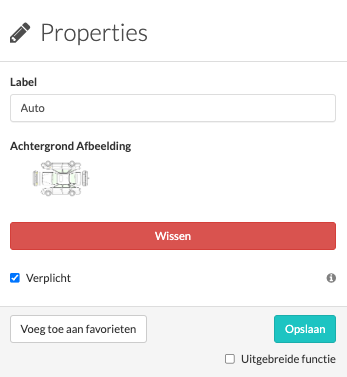
2. Maak een tekening
Open je formulier in de App of in de Web App. Klik op voeg tekening toe om te beginnen. Er worden drie opties getoond: Begin met tekenen, Foto vastleggen en Blader door foto’s. Klik de juiste optie aan en begin aan jouw tekening.
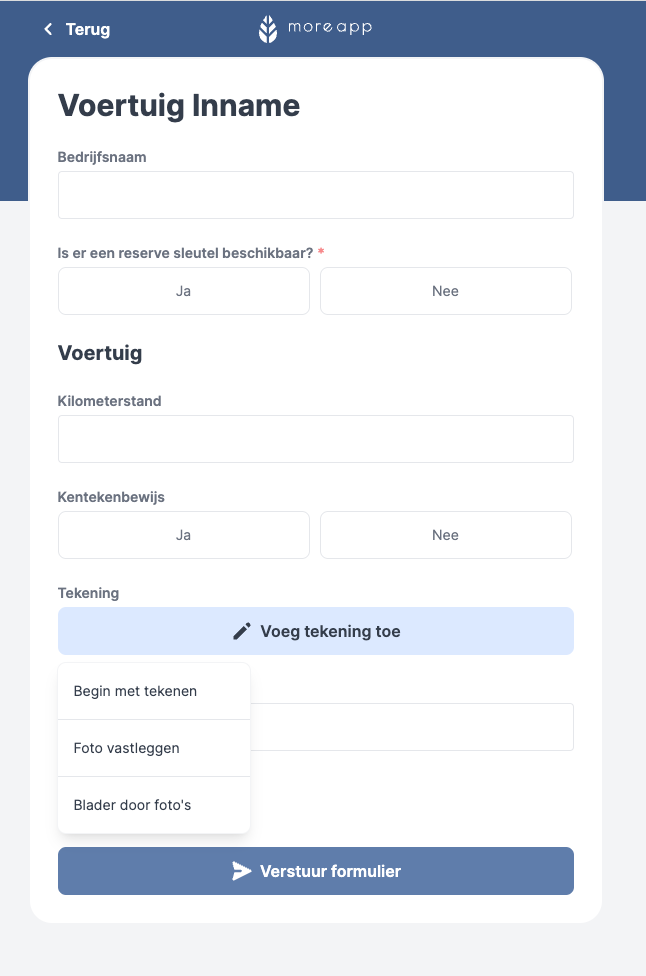
Kies aan de rechter kant een kleur en voeg lijnen, pijlen en tekst toe. Je kunt ook de emoji's van je keyboard gebruiken bij het toevoegen van tekst. Je kunt ook inzoomen en uitzoomen door op + of - te klikken. Klik op het handje om een onderdeel te selecteren. Je kunt de geselecteerde onderdelen verplaatsen, vergroten en verkleinen. Klik op het prullenbakje om een onderdeel te verwijderen.
Klik op Bewaren als je klaar bent met tekenen. Mocht je na het tekenen toch nog iets willen aanpassen, klik dan weer op de foto en je kunt verder gaan met bewerken.
Je kan ook op wissen klikken, als je de tekening wilt verwijderen en opnieuw wilt beginnen.
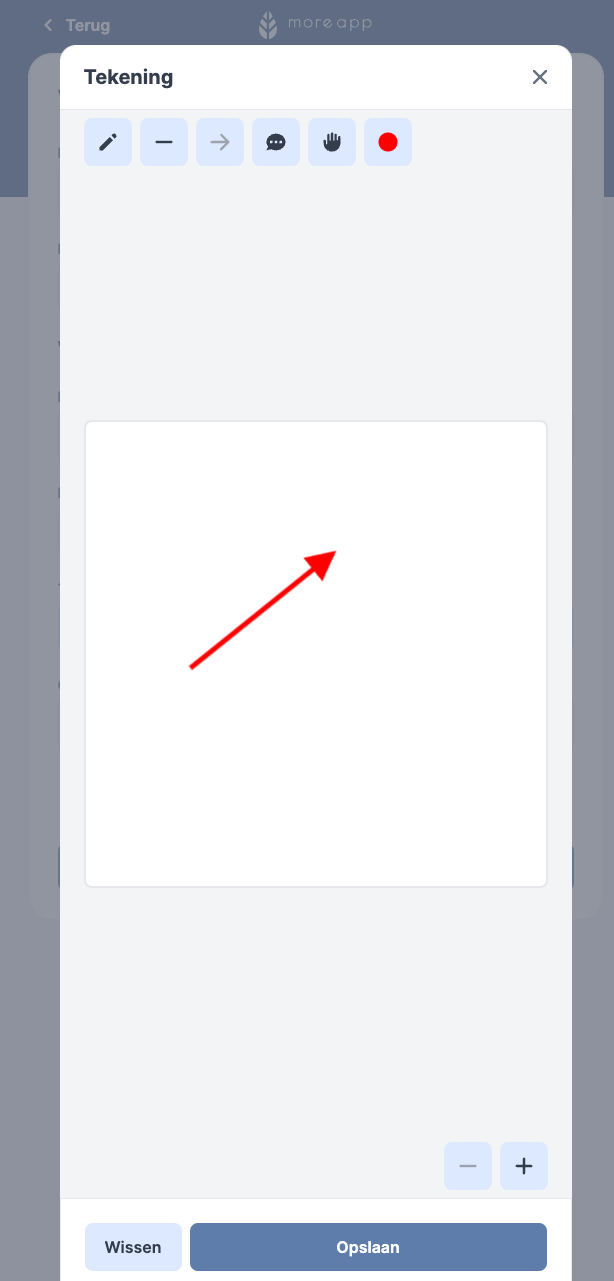
Zodra je alle velden hebt ingevuld, klik op Verstuur om je formulier te verzenden.
De foto met de tekening erop is vervolgens te zien in het PDF rapport. Wil je de registratie met de afbeelding als apart bestand downloaden? Ga dan naar de Registraties tab en klik op Exporteer Alles.
Let op: Als je een registratie dupliceert is het niet mogelijk om de geplaatste markeringen te wijzigen. Je kunt wel extra markeringen toevoegen aan de tekening!
Wil je meteen op de hoogte zijn van de nieuwste tutorials? Ga naar YouTube en klik op Abonneren!